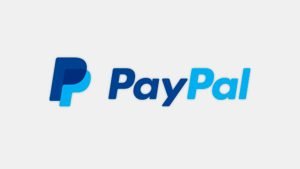Hoje irei mostrar como colocar um vídeo dentro do outro usando o programa Sony Vegas PRO.
O fato é que fazer isso é muito legal em vários casos, como por exemplo quando você faz um vídeo jogando e usando uma webcam e quer colocar o vídeo da webcam no canto do vídeo.
Vale lembrar que essa dica funciona não só para colocar um vídeo sobre o outro como também colocar um vídeo sobre uma imagem por exemplo, que também é muito usado no YouTube em finais de vídeo como falei no qual aparece um quadradinho e você quer colocar um pedaço de vídeo.
Como colocar um vídeo dentro do outro
1º Passo
Abra o Sony Vegas e depois no canto superior esquedo clique nessa pasta amarela e escolha o vídeo que será o vídeo de fundo. Depois repita esse processo para adicionar o vídeo que ficará por cima:
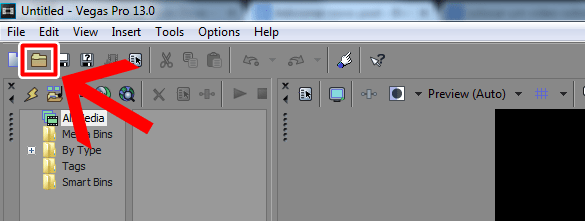
2º Passo
Após adicionar os vídeos vão ficar na mesma “timeline” do Sony Vegas então clique levemente sobre o segundo vídeo (que será o que ficará por cima), segure e arraste para baixo do outro vídeo criando uma nova timeline:
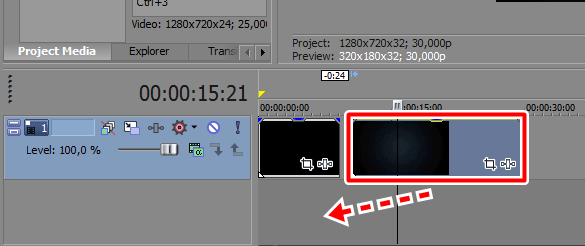
Ficando dessa forma, um embaixo do outro depois de você mover vídeo:
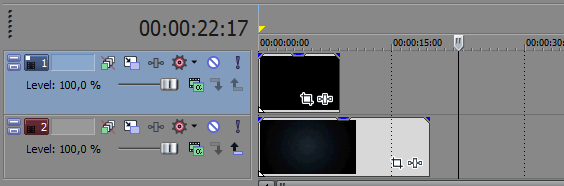
3º Passo
Agora no segundo vídeo clique nesse pequeno ícone como na imagem abaixo:
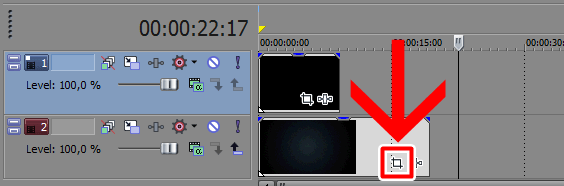
4º Passo
Agora usando esses ganchos no vídeo você poderá diminuir o tamanho do vídeo e posicionar onde você quiser sobre o outro:
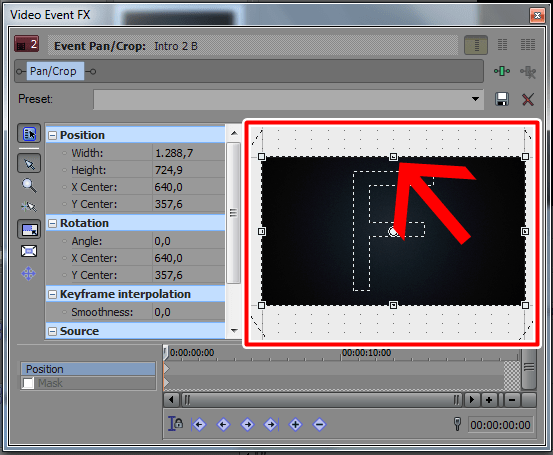
Você também pode usar esses números para posicionar melhor o seu vídeo sobre o outro:
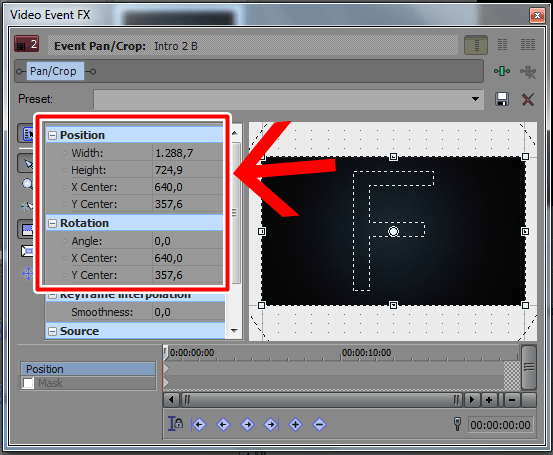
Depois de posicionar o seu vídeo como preferir como no exemplo abaixo:
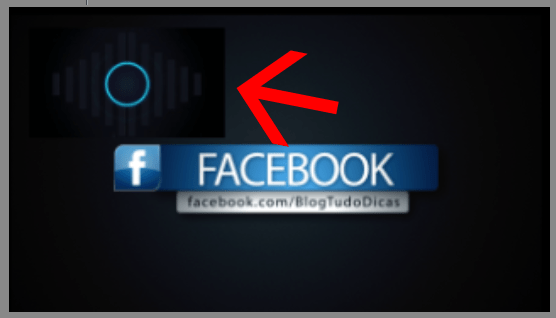
Basta salvar o seu vídeo normalmente!
- LEIA TAMBÉM: Como salvar um vídeo no Sony Vegas